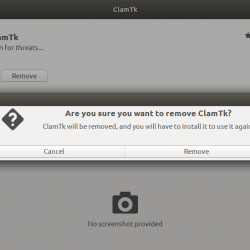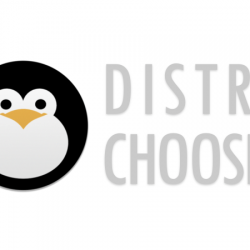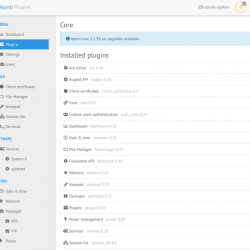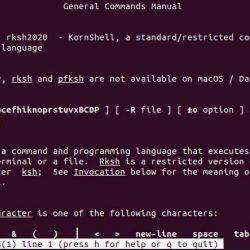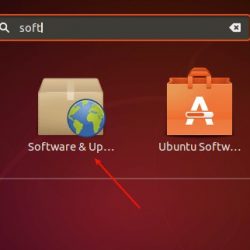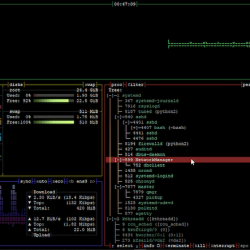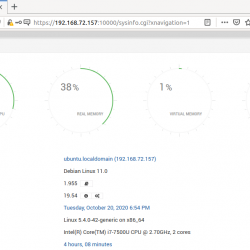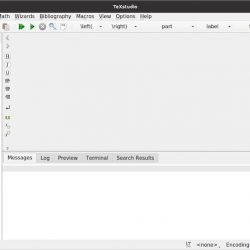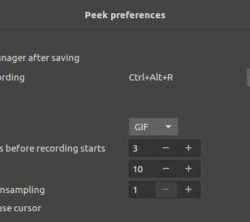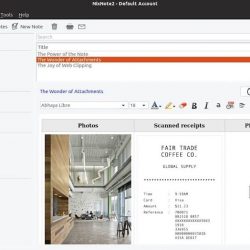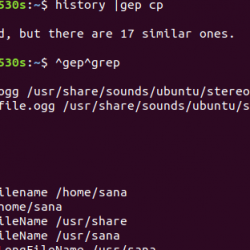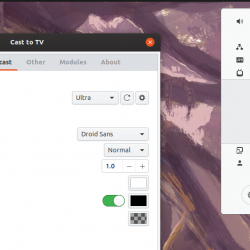我们在这里谈谈退出vim编辑器的不同方法。 如您所知,Vim 是一个用于编辑文本的 Linux 实用程序。 仅使用键盘进行编辑的特殊方面使其成为独特的编辑器。 这方面带来了一个困难,即您无法通过单击“十字”按钮退出编辑器。 没有弹出窗口,确认您的退出决定。 这就是主要原因,成千上万的计算机专家有时会偶然发现“我如何退出 Vim?”的问题。
让我们看看退出 vim 编辑器的 10 种不同方式
1.简单 Exit 维姆
编辑文本并保存进度后,您只需键入 :q 或者 :quit 在编辑器中。 只要你按下 ':', 在插入模式之外,您会注意到出现在屏幕底部的命令。
笔记: 如果您看不到命令 :q 在屏幕底部,这意味着您仍处于插入模式。 要退出插入模式,请按 ESC (转义)键。
但是,您可能会忘记保存您编辑过的内容,或者您编辑过但不想保存。 Vim 无法做出这样的差异,并确认您退出的决定。 屏幕底部的错误显示了这项令人放心的任务。
 退出时出错
退出时出错错误 E37 意味着您在上次更改后尚未保存(写入)。 为了无论如何退出,您必须使用感叹号覆盖退出命令。
2. 强制退出 Vim
如果你想放弃对文本所做的任何更改并退出 Vim 编辑器,那么 Vim 有一个强制退出命令 :q!
 强制退出
强制退出3. 确认并退出
与上面提到的错误类似, E37, Vim 会提供确认信息,以防您在对文本进行一些更改后希望退出。 要使用此确认,请键入 :conf q 并按下 ENTER.
 退出时确认
退出时确认你会按下键 S 如果您想保存更改,否则按 N. 为防止编辑器关闭,您可以输入 C.
笔记: 只有在对现有文件进行了一些更改时才会出现此确认消息,否则它将 close 自动地。
4. Save 和 Exit 我来了编辑
在缓冲区中取得一些进展后,您现在希望保存所有更改并继续您的下一次冒险。 为了在一个命令中保存和退出,Vim 有 :wq.
 Save 并退出
Save 并退出此命令最初执行磁盘写入 (:w),然后是简单的退出 (:q)。
5. Save (如有必要)并退出
为了避免不必要的磁盘写入,Vim 具有“仅在”文本被更改时保存的功能。 要使用此功能,命令是 :x.
 Save (如有必要)并退出
Save (如有必要)并退出6. Save (如有必要)和退出(替代)
作为替代 :x 为了执行必要的保存和退出,Vim 有一个很酷的退出方式,甚至不需要 ENTER 钥匙。 紧迫 SHIFT + ZZ 会做同样的工作。 第一次按下后可以看到 Z 在屏幕底部,第二次按下它时,Vim 已经关闭。
 第一次之后
第一次之后 SHIFT + Z7. 强制退出(替代)
而不是使用 :q! 要从 Vim 编辑器强制退出,您可以利用另一种强制退出方法,按 SHIFT + ZQ. 与之前的技术类似,在喂入后 SHIFT + Z, 你会看见 Z 在编辑器的右下角。 就像你按下 SHIFT + Q, 编辑器将 close 自动,无论您的进度如何。
8. 全部退出
当你一天的工作完成并且你想一次退出所有文件时,你可以通过命令来完成 :qa 或者 :qall. 它立即从所有已保存的文件中退出,并可能在未保存更改的文件处停止。 为了强行退出他们所有人, :qa! 或者 :qall! 派上用场了。
 全部退出
全部退出9. 退出所有错误代码
如同 :qa!, 命令 :cq 或者 :cquit 从所有文件中退出,但略有不同。 当它退出时,它会发出一个错误代码。 系统了解错误代码退出的类型并停止编译文件。 由于没有保存,所有更改都丢失了。
 以错误代码退出
以错误代码退出10. Save 并退出所有
完成您的项目后,如果您愿意 close 你所有的程序并保存它们,然后你可以输入命令 :wqa 或者 :wqall. 此命令将写入所有缓冲区并退出。
 写入并退出所有文件
写入并退出所有文件参考
Vim 文档:编辑 – 有关使用 Vim 编写和退出文件的更多变化。